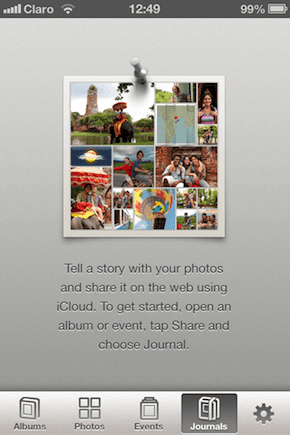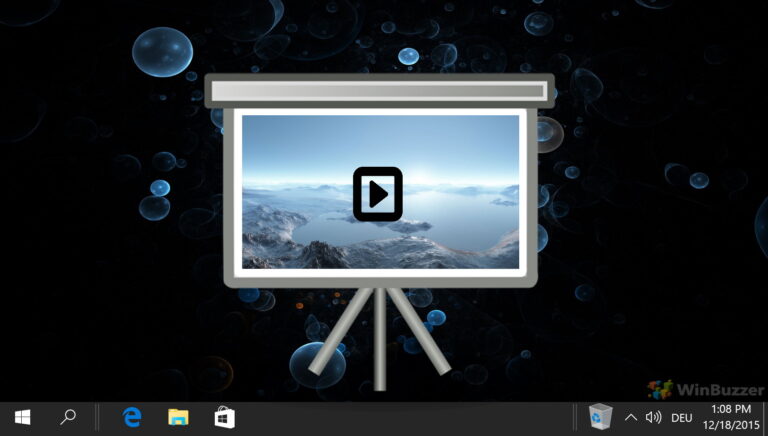5 лучших способов исправить неправильную конфигурацию Chrome Side-by-Side в Windows
Одной из печально известных ошибок Windows была «неверная параллельная конфигурация» при запуске приложения. Некоторые пользователи Chrome в последнее время жалуются на то же самое. Если вы относитесь к их числу, прочитайте, чтобы узнать, как исправить неправильную параллельную конфигурацию в Windows 10 или 11.

Программы для Windows, мобильные приложения, игры - ВСЁ БЕСПЛАТНО, в нашем закрытом телеграмм канале - Подписывайтесь:)
Прежде чем мы продолжим и покажем вам, как исправить параллельную конфигурацию, которая является неправильной ошибкой в любом из затронутых приложений Windows, вы должны сначала узнать, в чем проблема.
Проблема во многом связана с конфликтом с несколькими файлами в библиотеках времени выполнения C++. Когда вы открываете Google Chrome, приложение не может загрузить необходимые файлы Visual C++.
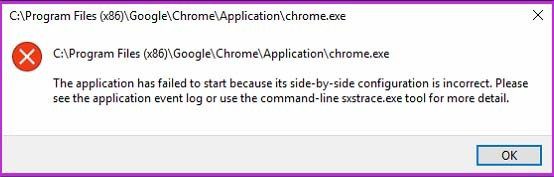
Давайте рассмотрим шаги по устранению неполадок, описанные ниже, и устраним проблему с Chrome в Windows.
Шаг 1: Выберите меню «Пуск» и найдите «Командная строка».
Шаг 2: Нажмите клавишу Enter и откройте приложение.
Шаг 3: Введите следующую команду в командной строке и нажмите Enter.
sfc/scannow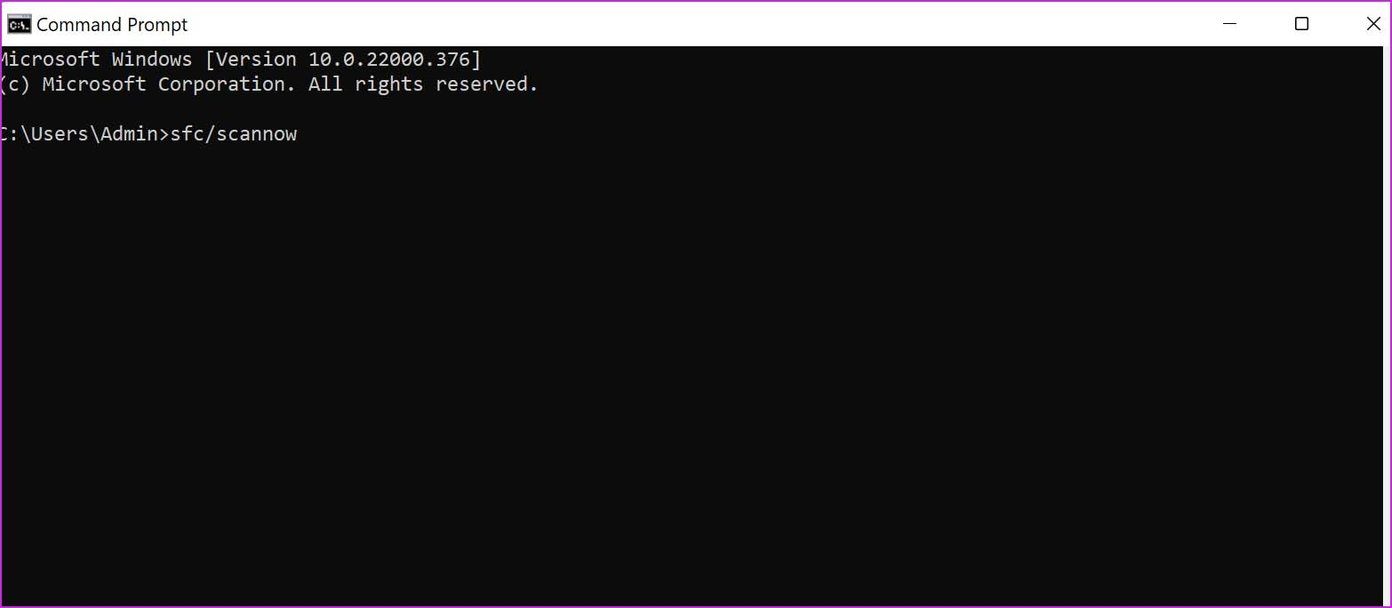
Инструмент начнет сканирование ПК на наличие вредоносных файлов. Подождите пару минут, чтобы завершить процесс на 100%.
Перезагрузите компьютер и попробуйте снова открыть Google Chrome. Если вы по-прежнему замечаете, что «параллельная конфигурация неверна», выполните еще пару команд в меню командной строки.
Шаг 4: снова откройте командную строку и выполните следующие команды.
DISM.exe/Online/Cleanup-image/ScanhealthDISM.exe/Online/Cleanup-image/Restorehealth
Шаг 5: После того, как Windows запустит процесс, вы должны перезагрузить компьютер еще раз и попробовать использовать Google Chrome.
Шаг 1: Нажмите клавишу Windows и найдите «Панель управления».
Шаг 2: Перейдите в меню «Программы и компоненты».

Шаг 3: Найдите Google Chrome из списка. Нажмите на него и нажмите кнопку «Восстановить» вверху.
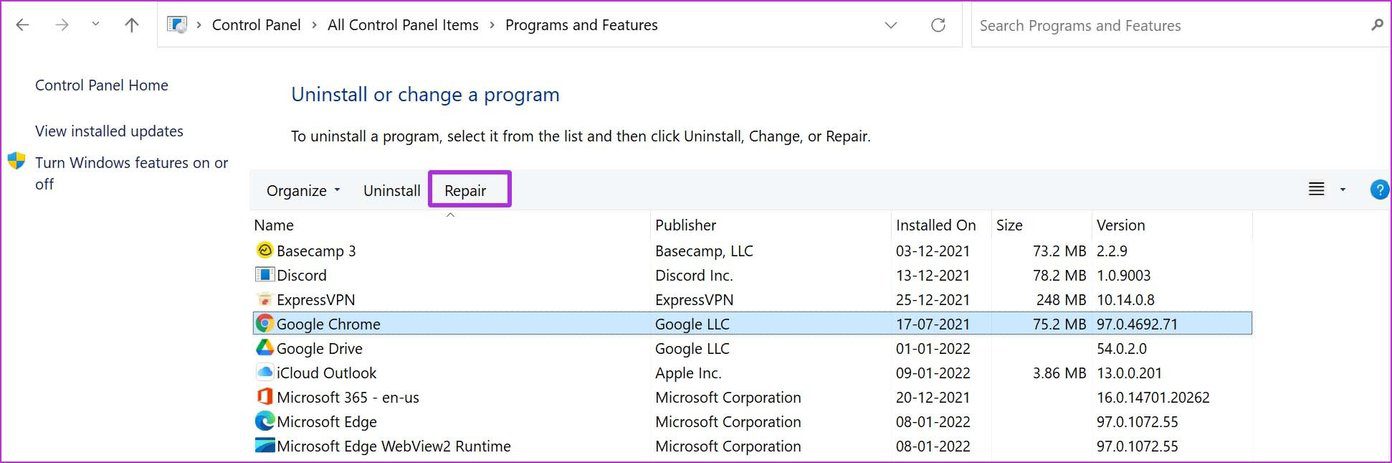
Эти файлы мешают открытию приложений и другим процессам на вашем ПК, и вы продолжаете видеть «бок о бок — неверная конфигурация». К счастью, вам не нужно вкладывать средства в дорогой антивирус для удаления таких файлов. Вы можете легко решить проблему с помощью приложения Windows Security.
Шаг 1: Нажмите клавишу Windows и найдите «Безопасность Windows».
Шаг 2. Перейдите в раздел Защита от вирусов и угроз.

Шаг 3: Нажмите кнопку «Быстрое сканирование» и дайте Windows просканировать компьютер на наличие вредоносных файлов.
Вы можете свернуть приложение и продолжить использование компьютера. Расчетное время запуска банки зависит от количества файлов, которые вы сохранили на своем ПК.
Шаг 1: Перейдите в меню настроек Windows (используйте клавиши Windows + I).
Шаг 2. Откройте «Приложения» и перейдите в «Приложения и функции».

Шаг 3: Прокрутите вниз до Google Chrome.
Шаг 4: Нажмите на вариант с тремя точками.
Шаг 5: Выберите «Удалить», следуя инструкциям на экране.
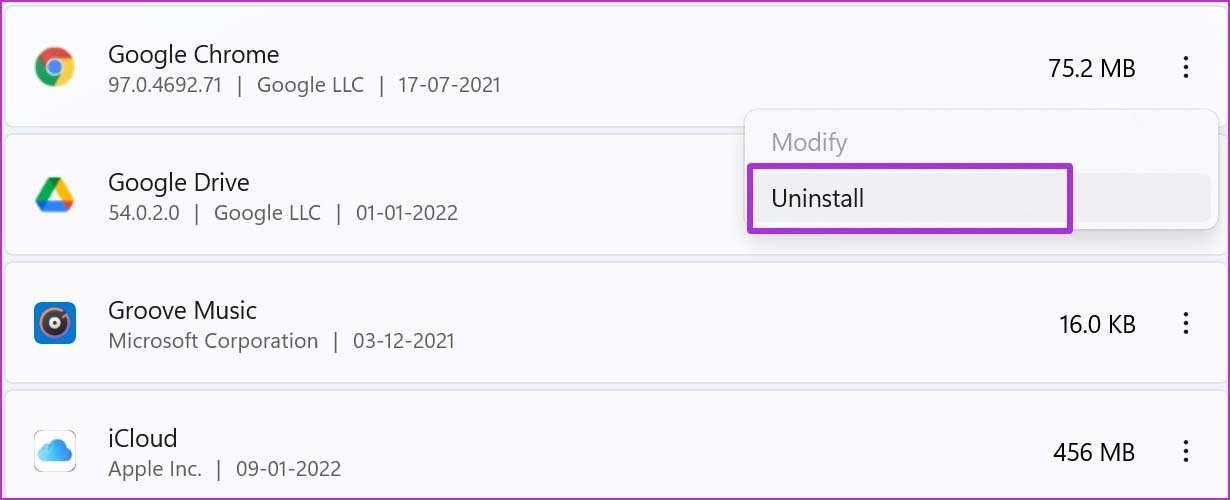
Не беспокойтесь о данных Google Chrome, таких как закладки, история, сохраненные пароли и т. д. Поскольку вы вошли в Chrome с помощью учетной записи Google, вы снова получите доступ ко всем данным, используя ту же учетную запись.
Перейти к Веб-сайт Google Chrome и загрузите браузер на свой компьютер. Вы также можете попробовать использовать браузер Microsoft Edge по умолчанию. Поскольку браузер Windows по умолчанию основан на Chromium, вы получаете доступ ко всем темам и расширениям Chromium.
Если параллельная конфигурация неверна, проблема широко распространена, Microsoft попытается установить отсутствующие распространяемые пакеты Visual C++ через обновления Windows.
Откройте «Настройки» и перейдите в меню «Центр обновления Windows». Установите доступные обновления и перезагрузите ПК.
Программы для Windows, мобильные приложения, игры - ВСЁ БЕСПЛАТНО, в нашем закрытом телеграмм канале - Подписывайтесь:)